La tastiera del Chromebook non funziona solo con il touchscreen: come risolvere
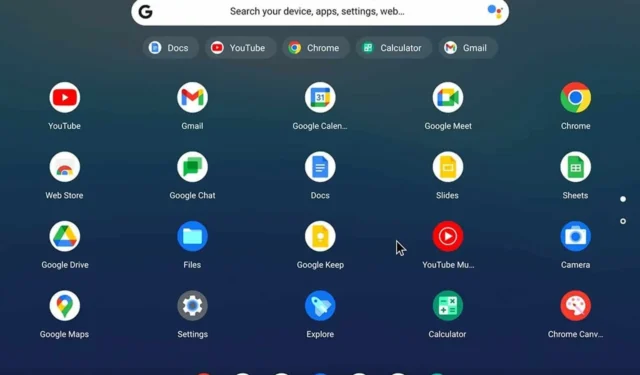
Hai problemi con la tastiera del tuo Chromebook che non funziona e solo il touchscreen è attivo? Non sei il solo. Questo problema può essere piuttosto frustrante, ma non preoccuparti: ho alcune soluzioni che potrebbero rimetterti in carreggiata.
Cosa posso fare se la tastiera del Chromebook non funziona, solo il touchscreen?
Prima di provare qualsiasi altra cosa, prova a usare un account diverso, ad esempio uno guest. Prova ad aggiornare Chrome OS all’ultima versione. Inoltre, pulisci le tue chiavi e assicurati che non siano bloccate.
1. Riavvia il tuo Chromebook
- Fare clic sull’Ora in basso a destra per aprire la barra di stato .
- Seleziona l’ icona di accensione per spegnere il Chromebook.
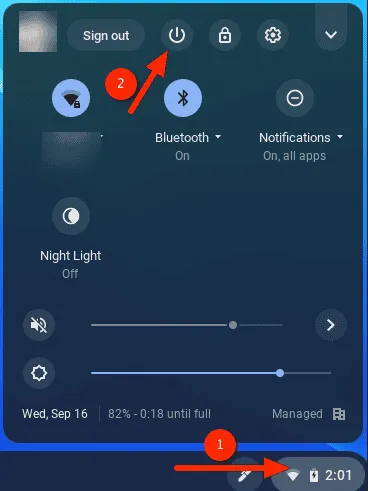
- Attendere 10-30 secondi.
- Premi il Powerpulsante per riaccendere il Chromebook.
Il riavvio può risolvere piccoli problemi software che potrebbero causare problemi alla tastiera.
2. Eseguire un hard reset
- Spegni il Chromebook tenendo premuto il Powerpulsante.
- Premere e tenere premuto il Refreshpulsante, quindi premere il Powerpulsante.
- Rilasciare il Powerpulsante continuando a tenerlo premuto Refresh.
- Rilascia il Refreshpulsante quando il Chromebook si avvia.
Un hard reset può risolvere problemi hardware e software aggiornando il sistema.
3. Attiva/disattiva la modalità tablet
- Apri il browser Chrome.
- Digitare quanto segue e premere Enter:
chrome://flags/#ash-debug-shortcuts - Abilita le scorciatoie da tastiera per il debug .
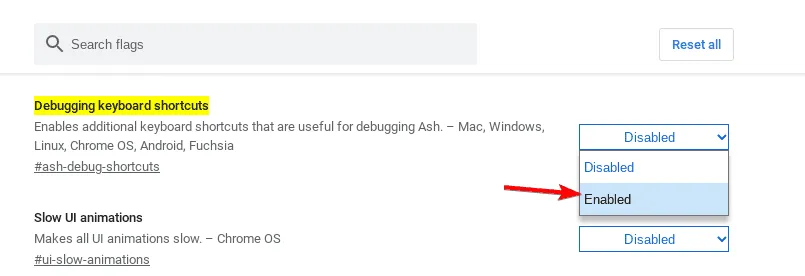
- Premere Ctrl+ Shift+ Alt+ Tper passare dalla modalità tablet a quella laptop.
Passare dalla modalità tablet a quella laptop e viceversa può risolvere i problemi che bloccano la tastiera in modalità tablet.
4. Ripristina le impostazioni di fabbrica del tuo Chromebook
- Apri Impostazioni .
- Vai su Avanzate . Seleziona Ripristina impostazioni
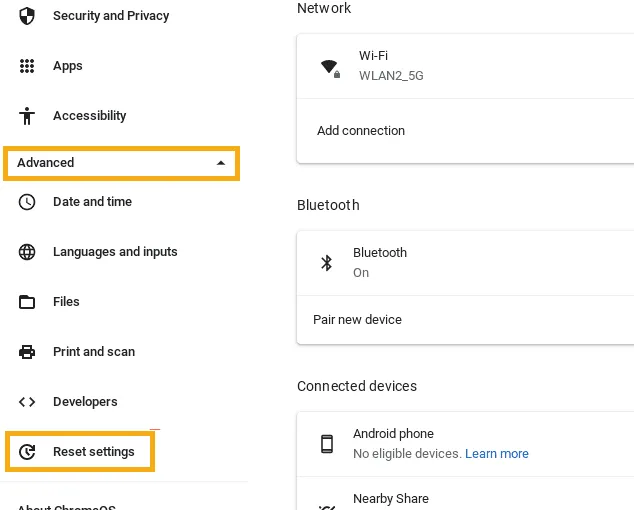 .
. - Accanto a Powerwash , fare clic su Reimposta .
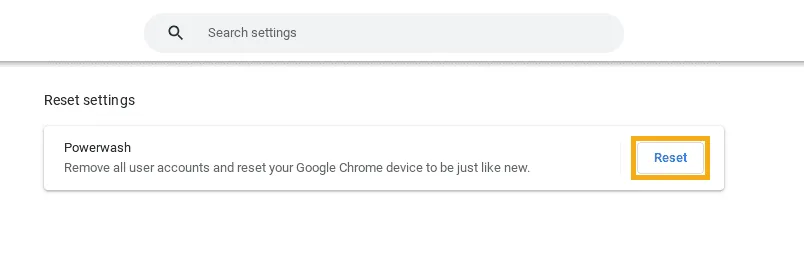
- Seguire le istruzioni visualizzate sullo schermo.
Un ripristino delle impostazioni di fabbrica può risolvere i problemi persistenti ripristinando il Chromebook alle impostazioni originali. Assicurati di eseguire il backup dei file importanti prima di procedere.
Queste soluzioni forniscono un approccio completo per risolvere i problemi della tastiera su un Chromebook, consentendoti di tornare a utilizzare il tuo dispositivo senza problemi.
Questo non è l’unico problema che potresti riscontrare: molti hanno segnalato che il loro Chromebook continua a riavviarsi e questo può accadere se Chrome OS è mancante o danneggiato.



Lascia un commento